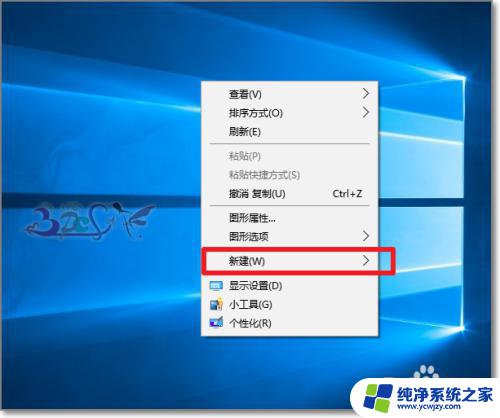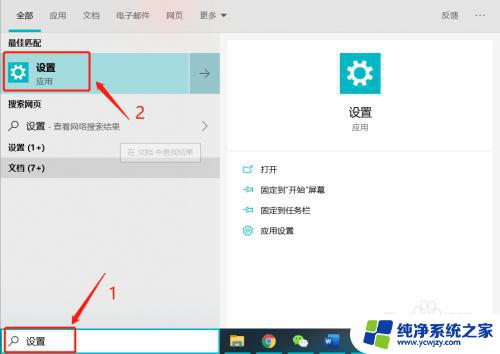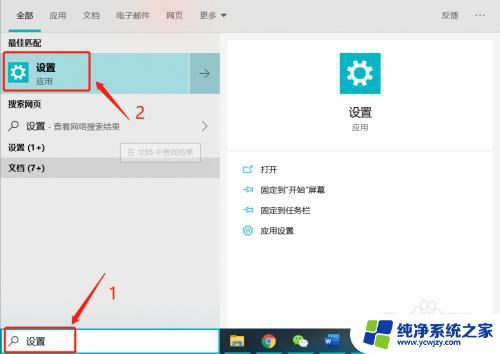剪贴板 快捷键 win10剪贴板的快捷键及使用方法
在当今信息爆炸的时代,剪贴板的作用变得越来越重要,而对于Windows 10操作系统的用户来说,使用剪贴板的快捷键可以极大提高工作效率。Windows 10的剪贴板功能不仅具备传统的复制和粘贴功能,还可以存储多个剪贴内容,让用户方便地在不同应用程序之间切换。在这篇文章中我们将介绍Win10剪贴板的快捷键及使用方法,帮助您更好地利用剪贴板功能,提升您的工作效率。
步骤如下:
1.在win10中,按下键盘的win+v组合快捷键

2.即可快速打开剪贴板
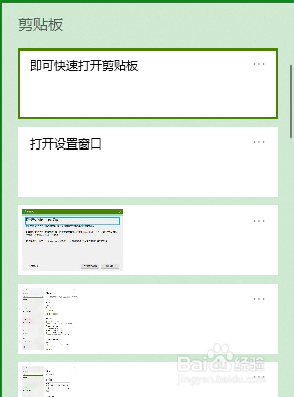
3.win10的剪贴板能保存电脑开机以来,所有复制到剪贴板中的数据。
同时,剪贴板也提供了几个功能选项来让用户编辑剪贴板中的内容。
鼠标左键单击右上角的三个点,便会弹出一个下拉菜单。
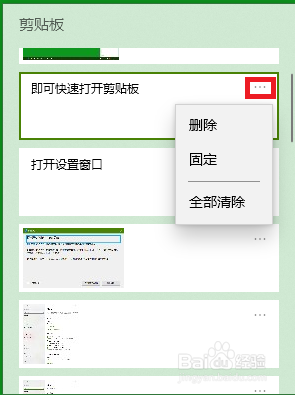
4.点击菜单中的删除选项,可删除选中的剪贴板内容
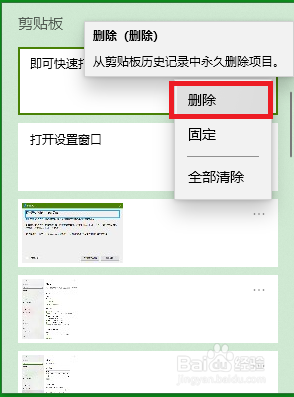
5.点击菜单的固定选项,可永久保存该项剪贴板内容
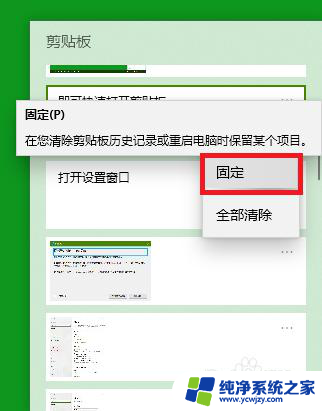
6.点击菜单中的全部清除选项,即可把剪贴板除被固定以外的内容全部删除
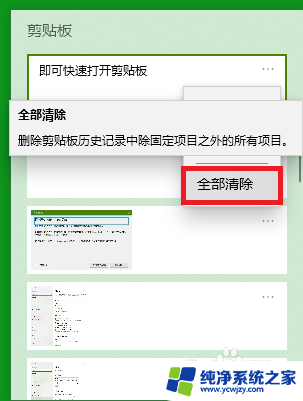
7.win10的剪贴板比以往的剪贴板可操作性更强,功能更全面。是一款非常不错的windows工具。
以上就是关于剪贴板快捷键的全部内容,如果有遇到相同情况的用户,可以按照以上方法来解决。